
Innehållsförteckning:
- Författare John Day [email protected].
- Public 2024-01-30 12:43.
- Senast ändrad 2025-01-23 15:11.



Nyligen stötte jag på RDA5807 -modulen som är en FM -radiomottagare i ett mycket litet paket. Det är väldigt billigt och använder I2C -protokoll för kommunikation vilket innebär att endast två ledningar kommer att krävas för att prata med IC. Mindre kabeldragning!
Min mamma lyssnade på radio varje dag medan hon lagade mat innan radion dog. Jag ville överraska henne med en radio som jag byggde själv. I denna instruktionsbok kommer jag att visa dig hur jag gränssnitt RDA5807 IC med en Arduino. För att det ska se bra ut har jag designat ett hölje och 3D -skrivit ut det. Jag är ny på 3D -design så det blir en enkel design. Inga prylar.
Låt oss börja
Tillbehör
1x Arduino Nano
1x RDA5807M FM -radiomottagare IC
1x I2C OLED -skärm
1x 3W högtalare
1x PAM8403 ljudförstärkarmodul
2x 6x6 taktila omkopplare
1x 100k potentiometer
1x DC -uttag
Frivillig:
3d skrivare
Steg 1: Planen
Planen är att hålla allt enkelt och snyggt. Inga prylar.
Vi kommer att använda Arduino Nano som hjärnan för vårt projekt. Det hårda arbetet med att kommunicera med modulen har redan gjorts. Se till att du installerar radiobiblioteket. Det finns många funktioner som du kan spela med. Obs! Biblioteket fungerar också för SI4703, SI4705 och TEA5767.
En tryckknapp på framsidan används för att sätta radion i läget "Frekvensval" och den andra tryckknappen för att välja frekvens. En kruka kommer att användas för att bläddra igenom de förinställda frekvenserna (som kan ställas in i koden beroende på din plats).
En OLED -skärm kommer att användas för att visa frekvensen med vilken den är inställd.
Ljudsignalen från radiomodulen är mycket låg och räcker inte för att driva en 0W högtalare. PAM8403 -modulen kommer att användas för att förstärka ljudsignalen. Det finns många versioner av denna modul. Jag gick med den som har en kruka för volymkontroll samt ON/OFF -omkopplare.
Steg 2: Förbered FM -radiomodulen


Som du kan se genom att titta på bilden är den väldigt, väldigt liten! Dessutom är modulens avstånd mellan brickorna inte brödbräda/perfboard -vänliga.
Vi måste göra en breakout -bräda för det. Skär en liten bit av perfboard om storleken på modulen. Se till att det finns minst 5 hål på varje sida. Löd hane -huvudstiften som visas på bilden. Placera sedan modulen på brädet och löd tunna trådar mellan dynorna på modulen och huvudstiften. Jag använde trim outs av komponentbenen.
Steg 3: Gör höljet
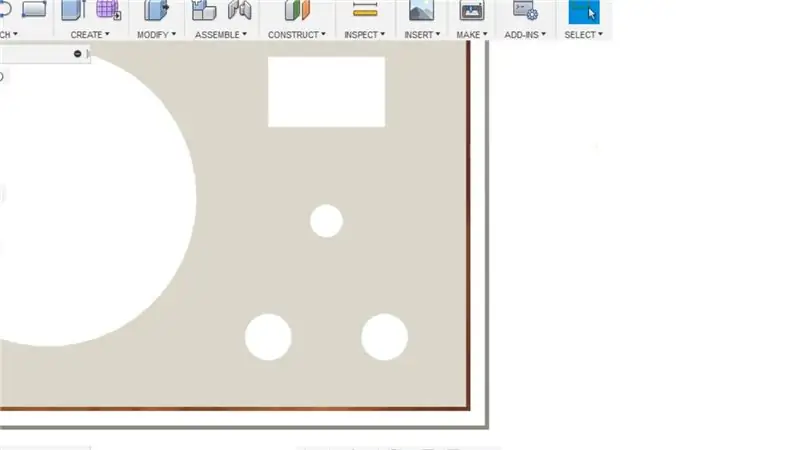
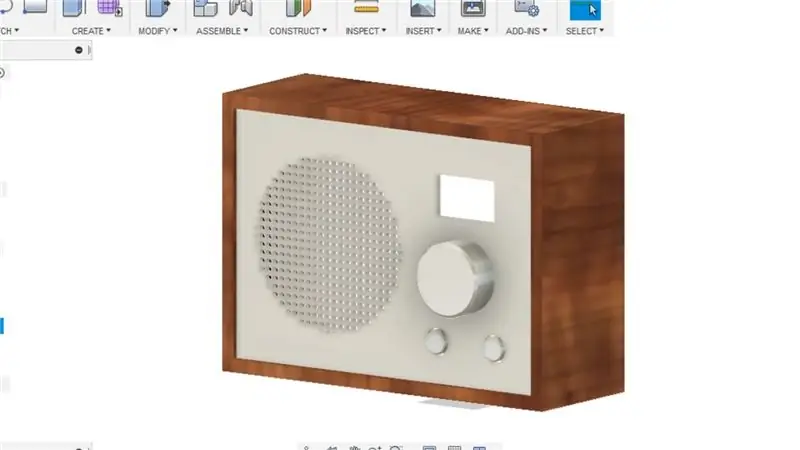

Jag är helt ny på 3D -design och det här är överlägset det mesta jag har designat. Höljet är designat i Fusion 360 och tryckt på Creality Ender 3 -skrivare. Jag har bifogat alla. STL -filer som jag har använt.
Jag målade frontplattan i vitt eftersom jag bara har en filamentfärg.
Jag satte in 'M3 Threaded Inserts' i hålen på ytterkroppen med ett lödkolv. Det var ganska tillfredsställande!
Limma den inre fälgen inuti ytterkroppen med superlim.
Gör också ett 6 mm och 2 mm hål i 'Back Plate' för vredet på förstärkaren respektive antennerna. Jag glömde lägga till dem under designen.
Steg 4: Förbered kretskorten



Vi måste göra två kretskort. En kommer att vara huvudkortet med Arduino och FM -modul och en annan för tryckknapparna som kommer att monteras på frontplattan.
Jag har använt kontakter med Male och Female Header -stift för varje komponent så att den enkelt kan anslutas/kopplas bort. Du kan hoppa över det här steget om du vill.
Gör ledningarna enligt schemat.
Steg 5: Dags för kodning
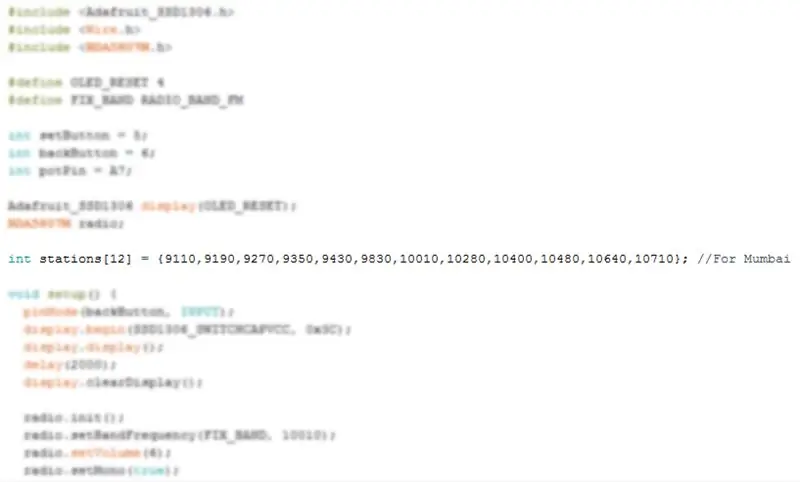
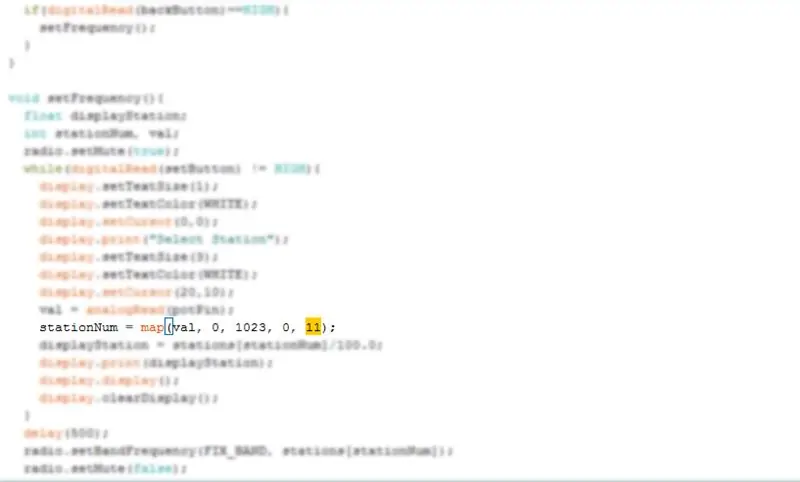
Koden har bifogats här. Ladda ner.ino -filen och öppna den i Arduino IDE. Innan du laddar upp är det två saker du behöver ändra.
- Antalet radiostationer och deras frekvenser kommer att ändras. En snabb Google -sökning informerar dig om stationerna och deras frekvenser. När du har listat dem, lägg till dem i "stations " -arrayen som visas på bilden. Du måste utelämna decimalpunkten. Till exempel betyder 9110 91,10 MHz, 10110 betyder 101,10 MHz och så vidare.
- Ange också det totala antalet stationer mellan hakparenteserna. I mitt fall har jag 12 stationer inuti matrisen. Därav, stationer [12]. Trahera 1 från det totala antalet stationer och ange det i koden som visas på den andra bilden. 11 i det här fallet.
Jag vet att det finns ett bättre sätt, men jag fick många fel istället!
Och ladda upp koden!
Steg 6: Att sätta ihop saker




Varmlim OLED -displayen och högtalaren på plats på frontplattan.
Placera de 3D -tryckta knapparna på plats, lägg till en droppe superlim på de taktila omkopplarna och placera kretskortet ovanpå knapparna och se till att knapparna och omkopplarna ligger i linje.
Skruva in potentiometern på frontplattan.
Applicera en generös mängd superlim på den inre fälgen och placera hela frontplattan med alla komponenter på fälgen.
Gör alla anslutningar av komponenterna med huvudkortet. Anslut ljudutgången från radiomodulen till förstärkaren som är monterad på bakplattan.
Lägg en klick varmt lim runt kontakterna för att fungera som en dragavlastning.
Skruva fast bakplattan med M3 -skruvar.
Skär slutligen den heta limpinnen i 4 cirklar med en tjocklek på cirka 2-3 mm och limma dem längst ner som visas. De kommer att tjäna syftet med gummifötter.
Du är klar!
Steg 7: Njut
Slå på din radio med 5V -strömförsörjning. Om du inte kan hitta en 5V, använd 7805 spänningsregulator med 12V som ingång.
Tack för att du håller fast till slutet. Hoppas ni alla älskar det här projektet och lärde er något nytt idag. Låt mig veta om du gör en själv. Prenumerera på min YouTube -kanal för fler kommande projekt. Tack igen!
Rekommenderad:
Ta fantastiska bilder med en iPhone: 9 steg (med bilder)

Ta fantastiska bilder med en iPhone: De flesta av oss har en smartphone med oss överallt nuförtiden, så det är viktigt att veta hur du använder din smartphone -kamera för att ta fantastiska bilder! Jag har bara haft en smartphone i ett par år, och jag har älskat att ha en bra kamera för att dokumentera saker jag
Hur: Installera Raspberry PI 4 Headless (VNC) med Rpi-imager och bilder: 7 steg (med bilder)

Hur: Installera Raspberry PI 4 Headless (VNC) med Rpi-imager och bilder: Jag planerar att använda denna Rapsberry PI i ett gäng roliga projekt tillbaka i min blogg. Kolla gärna in det. Jag ville börja använda mitt Raspberry PI men jag hade inte ett tangentbord eller en mus på min nya plats. Det var ett tag sedan jag installerade en hallon
Hur man digitaliserar bilder och filmnegativ med en DSLR: 12 steg (med bilder)

Hur man digitaliserar diabilder och filmnegativ med en DSLR: En mångsidig och stabil inställning för digitalisering av diabilder och negativ med en DSLR eller en kamera med ett makroalternativ. Denna instruerbara är en uppdatering av Hur man digitaliserar 35 mm negativ (uppladdad juli 2011) med flera förbättringar för att utöka dess
Hur man tar isär en dator med enkla steg och bilder: 13 steg (med bilder)

Hur man tar isär en dator med enkla steg och bilder: Detta är en instruktion om hur man demonterar en dator. De flesta av de grundläggande komponenterna är modulära och lätt att ta bort. Det är dock viktigt att du är organiserad kring det. Detta hjälper dig att inte förlora delar, och även för att göra ommonteringen
Gör 3D-bilder av dina kretskort med Eagle3D och POV-Ray: 5 steg (med bilder)

Gör 3D-bilder av dina PCB med Eagle3D och POV-Ray: Med Eagle3D och POV-Ray kan du göra realistiska 3D-renderingar av dina PCB. Eagle3D är ett manus för EAGLE Layout Editor. Detta kommer att generera en strålspårningsfil som kommer att skickas till POV-Ray, som i sin tur kommer att dyka upp den färdiga bilden
